Оптимизация подписи документов: Adobe Запрос подписи против PDFelement
2025-10-20 09:45:01 • Категория: Подписать PDF • Проверенные решения
Электронные подписи стали важными для современных рабочих процессов в быстро меняющемся цифровом мире. В этой статье рассматривается простой процесс запроса подписей. Также будет подчеркнуто, как Adobe предлагает эту функцию и представит более простое решение.
Принятие электронных подписей оптимизирует рабочие процессы с документами. Это также делает одобрения быстрыми и безбумажными. Мы рассмотрим, как Adobe предлагает эту функцию, и представим более простое решение. Понимание этих вариантов может улучшить управление документами. Давайте начнем с разгадывания мира электронных подписей. Погрузитесь, чтобы раскроить удобство, которое они приносят вашим цифровым сделкам.
Часть 1. Как запросить подпись с помощью Adobe Online
Запрос подписи с использованием Adobe Online - это простой процесс. Вот простое пошаговое руководство:
Шаг 1. Начните с нажатия кнопки "Выбрать файл" или перетащите документ в предназначенную область.
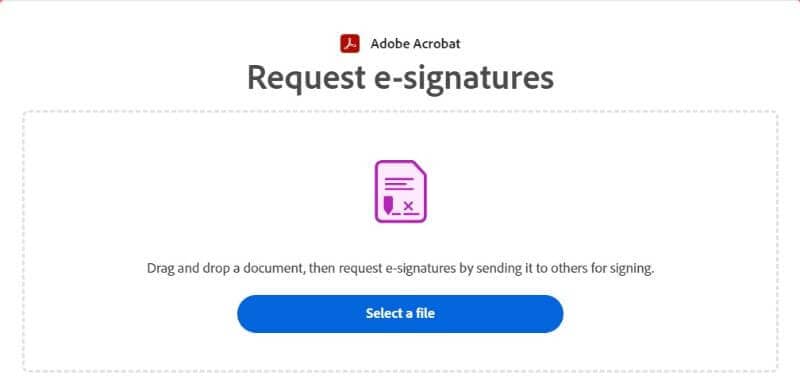
Шаг 2. Выберите документ, который вы хотите отправить на подпись.
Шаг 3. После загрузки документа войдите в свою учетную запись Adobe.
Шаг 4. Добавьте адреса электронной почты получателей, которые должны подписать документ, и нажмите "Далее".
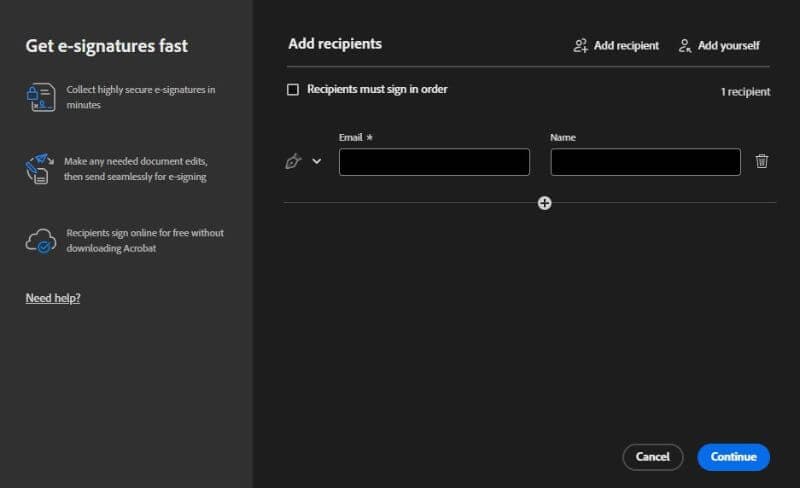
Шаг 5. Укажите, где подписанты должны заполнить и подписать документ.
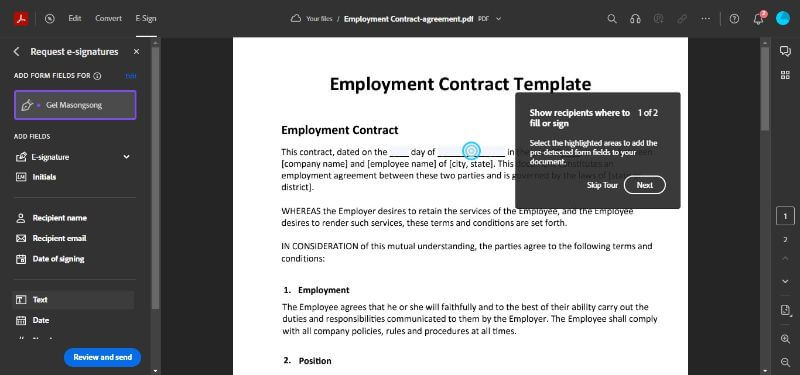
Шаг 6. Наконец, нажмите "Отправить", чтобы отправить ваш документ на подпись. Вы также можете отслеживать ход подписания и отправлять напоминания при необходимости.

Используя Adobe Online, вы можете легко оптимизировать процесс сбора подписей, делая его эффективным и без лишних хлопот.
Электронные подписи изменили способ обращения с важными документами в современном цифровом мире. Представьте, что вы работодатель, подготавливающий контракт с сотрудником. Adobe Online позволяет вам оптимизировать этот процесс с эффективностью.
- Эффективность в договорах с сотрудниками: договор с сотрудником - это важный документ. В нем прописаны условия трудоустройства. С Adobe Online вы можете быстро отправить контракт новому сотруднику для его подписи, экономя время и бумажную работу.
- Удобство для всех сторон: Adobe Online упрощает жизнь как работодателям, так и сотрудникам. Ваш новый сотрудник может подписать контракт в офисе или дома. Нет необходимости печатать, подписывать и сканировать документ.
- Точность и безопасность: Adobe Online обеспечивает точность документа. Это позволяет указать, где сотруднику нужно поставить свою подпись и другие детали. Кроме того, контракт хранится в безопасности и конфиденциальности.
- Своевременное завершение: Отслеживать процесс подписания легко. Вы видите, когда контракт был просмотрен и подписан. Вы можете отправить напоминания, чтобы убедиться, что контракт будет подписан вовремя, если это необходимо.
- Снижение административной нагрузки: Вы можете избавиться от административной нагрузки по управлению бумажной работой. Это бесбумажное решение, которое экономит место и упрощает ведение документации.
- Модернизация вашего рабочего процесса: Adobe Online соответствует современной рабочей среде. Это позволяет вам адаптироваться к изменяющимся временам.
Часть 2. Запрос подписей с использованием Adobe Acrobat Desktop
Adobe Acrobat Desktop предлагает надежное решение для запроса электронных подписей, увеличивая вашу способность эффективно управлять процессами подписания документов. Давайте рассмотрим, как использовать Adobe Acrobat Desktop для этой цели:
Шаг 1. Для начала откройте ваш PDF-документ с помощью Adobe Acrobat Desktop
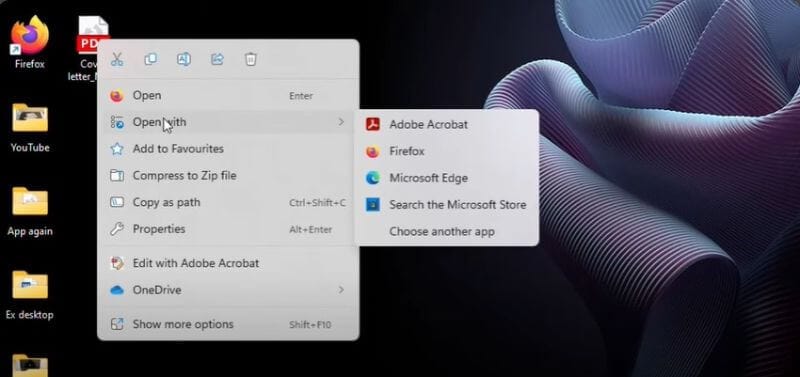
Шаг 2. Нажмите на меню "Инструменты" вверху и выберите "Запросить электронные подписи". Эта функция упрощает процесс сбора подписей, обеспечивая беспроблемный опыт.
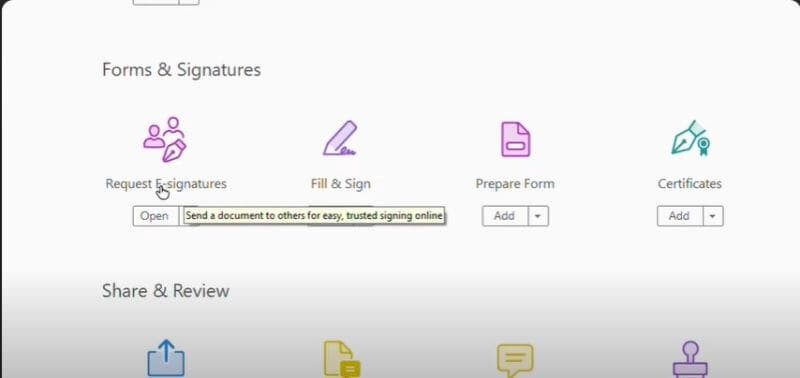
Шаг 3. Добавьте адрес электронной почты получателя и нажмите кнопку "Указать место для подписи".
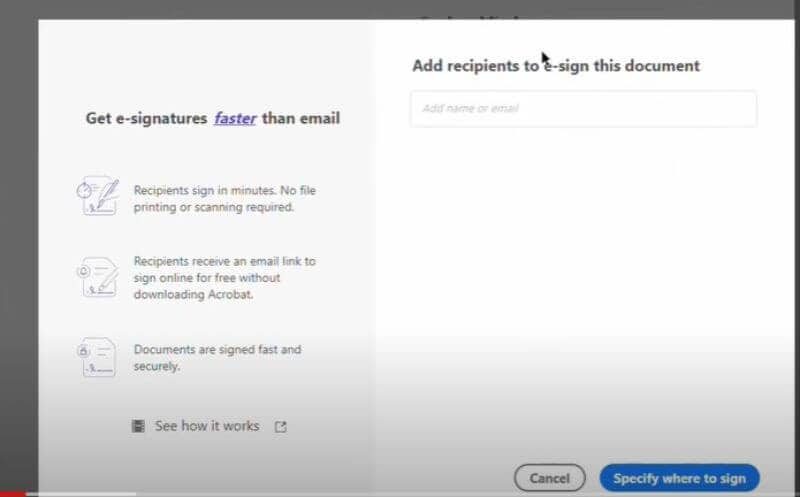
Шаг 4. В вашем документе просто щелкните там, где получатель должен заполнить или подписать. Вы также можете добавить поля с информацией о подписавшемся, позволяя им легко вводить свои данные.
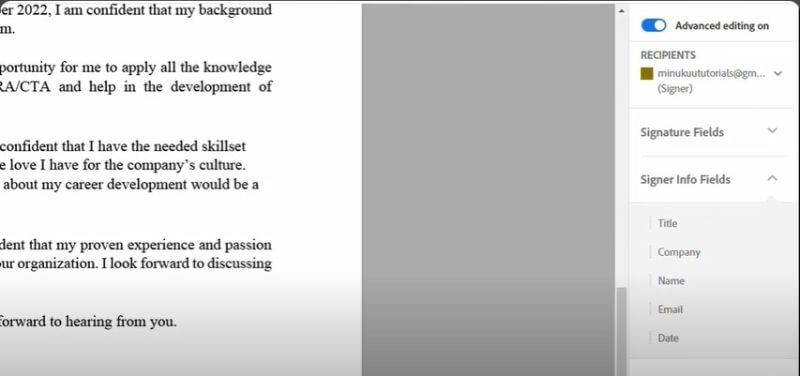
Шаг 5. После того как вы отметили области для подписи и добавили необходимые поля, отправьте документ вашему получателю.
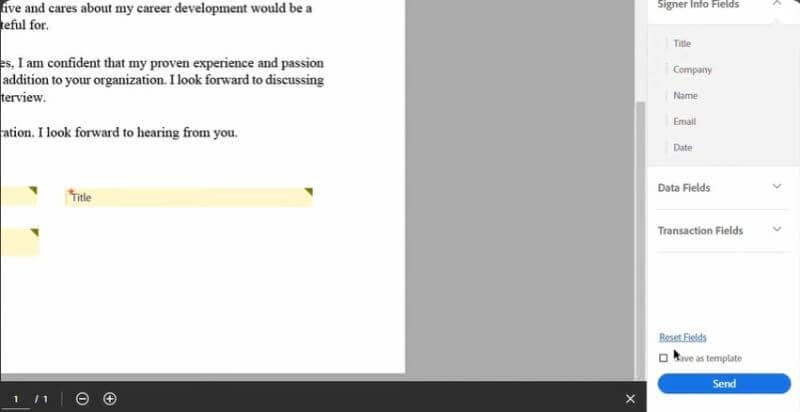
Шаг 6. Adobe Acrobat Desktop включает функцию отслеживания, позволяющую контролировать ход выполнения вашего отправленного документа. Вы можете видеть, когда он был просмотрен и подписан.
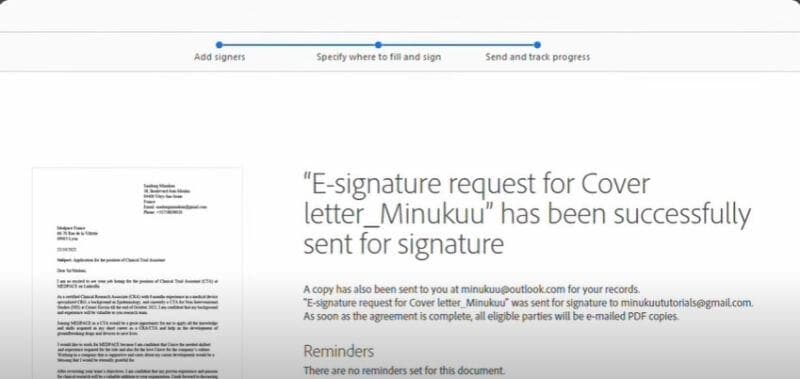
Вот некоторые преимущества Adobe Acrobat Desktop при запросе подписей:
- Полный контроль: У вас есть полный контроль над документом с помощью Adobe Acrobat Desktop. Вы также можете указать, где получатель должен поставить подпись. Это может обеспечить точность и соответствие.
- Офлайн-доступ: Adobe Acrobat Desktop не требует постоянного подключения к Интернету. Вы можете работать с документами офлайн.
- Безопасность: Ваши документы хранятся локально. Это повышает безопасность и контроль над конфиденциальной информацией.
- Настройка: Adobe Acrobat Desktop предлагает обширные варианты настройки. Это позволяет вам настроить процесс подписания согласно вашим конкретным потребностям.
- Интеграция: Он интегрируется с другими продуктами Adobe.
Adobe Acrobat Desktop - мощное программное решение для запроса электронных подписей. Оно предлагает контроль, безопасность и офлайн-доступ, что делает его подходящим для различных сценариев подписания документов. Этот инструмент может упростить процесс и обеспечить точное и эффективное подписание ваших документов.
Часть 3. Изучение PDFelement как альтернативы запроса подписи Adobe
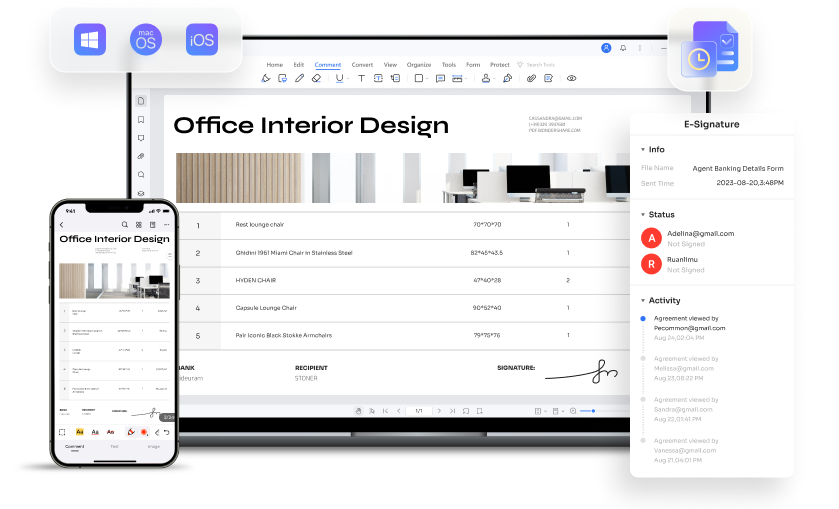
Ищете альтернативное решение для запроса подписи Adobe? Рассмотрите PDFelement, универсальный вариант, который удовлетворяет ваши потребности в подписании документов.

![]() Работает на основе ИИ
Работает на основе ИИ
- Эффективная функция электронной подписи: PDFelement выделяется своей функцией электронной подписи. Это позволяет вам безопасно подписывать документы электронно. Это также упрощает процесс подписания и устраняет необходимость в ручных подписях.
- Доказанное качество: PDFelement стал победителем премии G2 Best Software Awards 2023 - Топ-50 офисных продуктов. Это демонстрирует его надежность и удовлетворенность пользователями. Кроме того, у него есть сертификат ISO 27001 по управлению информационной безопасностью.
- Соответствие стандартам: Электронная подпись PDFelement соответствует отраслевым стандартам, таким как ISO 27001. Он также соблюдает правила по защите данных, такие как GDPR. PDFelement также следует стандартам, связанным с интернет-безопасностью, таким как PDS2, Swift, CMMC и NITES.
- Соответствие законодательству и нормативным актам: Вы можете подписывать документы, придерживаясь различных правовых и нормативных стандартов.
Как запросить подпись с помощью PDFelement eSign
Функция eSign в PDFelement предлагает простой способ запросить электронные подписи. Выполните следующие простые шаги, чтобы эффективно начать процесс сбора подписей:
Шаг 1. Откройте PDFelement на своем компьютере и получите доступ к соглашению, требующему подписи. Кнопка "Запросить подпись" удобно расположена под вкладкой "Защита".
Шаг 2. Во всплывающем окне найдите поле "Добавить получателей". Если вы хотите держать кого-либо в курсе событий, не требуя его подписи, используйте кнопку Добавить CC", чтобы указать их адреса электронной почты в информационных целях.

![]() Работает на основе ИИ
Работает на основе ИИ

Шаг 3. Решите, хотите ли вы подписать документ первым или последним, выбрав "Добавьте меня первым" или "Добавьте меня последним."
Шаг 4. В разделе настроек определите желаемый порядок отправки электронной почты. Вы также можете настроить напоминания, чтобы гарантировать, что получатели своевременно поставят свои подписи.

Шаг 5. Нажмите кнопку "Далее" после настройки ваших параметров. Это приведет вас к следующему этапу процесса запроса подписи.
Шаг 6. Подготовьте соглашение к электронному подписанию, добавив необходимые поля, которые можно заполнить. Эти поля могут включать Подпись/инициал, дату, название и компанию. Легко перетаскивайте эти поля в соответствующие места в соглашении. Назначьте каждое поле соответствующим получателям по мере необходимости.

Шаг 7. Дважды проверьте, что все обязательные поля и элементы находятся на месте и точно назначены. Как только все будет настроено, нажмите затем кнопку "Отправить", чтобы отправить соглашение получателям для их электронных подписей.
Функция eSign в PDFelement предлагает удобный интерфейс, облегчающий отправителям и получателям навигацию по процессу подписи. Это позволяет вам настраивать порядок подписания, отправлять напоминания и легко добавлять заполняемые поля.
Кроме того, PDFelement уделяет приоритетное внимание безопасности и соответствию требованиям, гарантируя соответствие подписанных вами документов правовым и нормативным стандартам. С помощью PDFelement eSign вы можете упростить процесс сбора подписей и повысить эффективность вашего документооборота.
Часть 4. Adobe Request Signature против PDFelement: Сравнение
Теперь, когда мы изучили, как запрашивать подписи с помощью Adobe Request Signature и PDFelement eSign, давайте сравним эти два решения, чтобы помочь вам сделать осознанный выбор, основанный на ваших конкретных потребностях. Ниже приведена таблица, в которой кратко описаны функции, простота использования и цены обеих платформ:

![]() Работает на основе ИИ
Работает на основе ИИ
|
Особенность
|
Adobe Request Signature
|
PDFelement eSign
|
|---|---|---|
| Простота использования | Удобный интерфейс | Интуитивно понятный и простой |
| Стоимость |
Стандарт: $14,99 в месяц Профессиональный: $23,99 в месяц |
PDFelement Desktop + функция eSign - $189,99 Включает 500 запросов на электронную подпись |
| Настройка | Гибкие возможности настройки | Широкие возможности настройки |
| Безопасность | Высокие стандарты безопасности | Сертификация ISO 27001 и соблюдение правил защиты данных |
| Универсальность | Подходит для предприятий любого размера | Подходит как для частных лиц, так и для предприятий |
Как Adobe Request Signature, так и PDFelement eSign имеют свои достоинства. Выбор зависит от ваших конкретных потребностей, бюджета и требований к настройке.
Заключение
Электронные подписи играют жизненно важную роль в упрощении документооборота и экономии времени. Независимо от того, предназначены ли они для предприятий или частных лиц, они обеспечивают удобство и безопасность. Рассмотрите возможность изучения Adobe Request Signature и PDFelement eSign, чтобы найти то, что подходит именно вам. Выбор за вами для эффективного и безбумажного управления документооборотом.
Wondershare PDFelement - Интеллектуальные PDF-решения, упрощенные с помощью искусственного интеллекта
Преобразование стопок бумажных документов в цифровой формат с помощью функции распознавания текста для лучшего архивирования.
Различные бесплатные PDF-шаблоны, включая открытки с пожеланиями на день рождения, поздравительные открытки, PDF-планировщики, резюме и т.д.
Редактируйте PDF-файлы, как в Word, и легко делитесь ими по электронной почте, с помощью ссылок или QR-кодов.
ИИ-Ассистент (на базе ChatGPT) напишет, отредактирует и переведет ваш контент, чтобы сделать его прекрасным и особенным.


![]() Работает на основе ИИ
Работает на основе ИИ
Скидка до 50%: выберите подходящий тарифный план для себя и своей команды.
PDFelement для физических лиц
Редактируйте, печатайте, преобразуйте, подписывайте и защищайте PDF-файлы на ПК.
PDFelement для команд
Командный план позволяет гибко настраивать, отслеживать и управлять лицензиями в разных группах и командах.


